高效处理数据的八个Excel好习惯,你必须要有
作者:赋春风来源:部落窝教育发布时间:2021-07-19 10:53:13点击:1656
编按:
一个单元格中换行输入多行数据、随手合并单元格、加空格强行对齐数据……这些看似无伤大雅的Excel小动作实则会对后续的数据处理造成极大的困扰,更有甚者会让所有的努力功亏一篑。在Excel中,有时候习惯比技巧更加关键。今天小E邀请春风老师为大家总结了很多小伙伴在Excel中习惯性会犯的错误,春风老师还贴心的给出了正确的解决方案,让我们一起去看看吧~
在Excel使用过程中,拥有良好的数据处理习惯非常重要。只有按照正确的方法去使用Excel,才能轻松地完成对数据的筛选、统计、汇总等处理。然而很多小伙伴在使用Excel的过程中会习惯性地犯下这8个错误,在今天的教程中,春风针对这些错误总结了“Excel8不干”,并且针对每种情况给出了相应的解决方案。
EXCEL的8不干情况如下:
1) 一个单元格中换行输入多行数据不干
2) 滥用小计行不干
3) 颜色设计不合理不干
4) 滥用合并单元格不干
5) 数据记录中带空行不干
6) 数值和单位放在一个单元格不干
7) 日期不具有规范性不干
8) 加空格强行对齐数据不干
下面咱们一起来看一下这8种情况的具体表现并且学习一下它的正确打开方式。
1)一个单元格中换行输入多行数据不干
很多朋友喜欢在Excel的一个单元格里换行输入很多数据,比如下图。

解决方法:
其实在Excel中只有极少数情况才需要换行输入,大部分情况下为了报表布局合理和数据查找方便,我们都会选择将数据分布在多个单元格内。如何将一个单元格的数据转换到多个单元格内呢?下面这个转换技巧就很实用。

2)滥用小计行不干
工作表中的原始记录和小计行混杂也是很多人常犯错误之一。尤其是当数据源需要更新时,不仅更新工作困难,还极易出错。
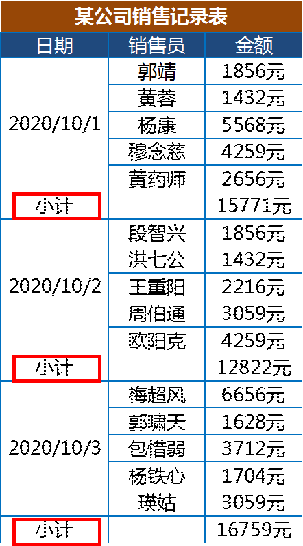
解决方法:
不要在数据源表中边记录数据边进行小计,使用数据透视表进行小计即可。
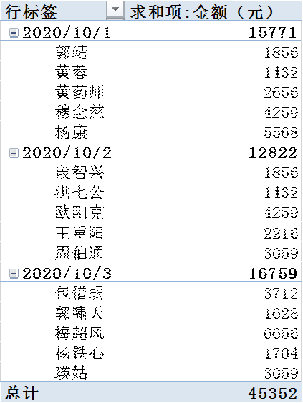
3)颜色设计不合理不干
Excel表格可以针对不同单元格设置填充颜色、文字颜色、边框颜色。没有设计基础的新手在制作表格时很容易为了标新立异,彰显自己是用心制作,而不合理的搭配表格颜色。
这其中有两个最常见的“雷区”:第一,表格底色与文字颜色太接近,导致文字显示不清;第二,表格颜色太刺眼,不能直视。
如下图所示,该表格标题行文字显示不清,褐色底色刺眼。

解决方法:
在不知填充什么颜色的情况下,建议不设置底色填充,至少能保证数据清晰可见。如果必须要设置底色填充可以使用Excel中的“套用表格格式”功能为表格设计合理的配色。
4)滥用合并单元格不干
合并单元格看似使用方便实则存在很多弊端,比如会导致筛选的数据不全且不能排序、数据难以直接用数据透视表汇总、函数计算受限等情况。

解决方法:
首先,用鼠标选中合并过的单元格列,点击“开始”选项栏中的“合并后居中”选项,取消单元格合并;然后使用快捷键“Ctrl+G”,调出“定位”对话框,选择“定位条件”,选择“空值”,单击“确定”;最后在A3单元格输入“=A2”,按“Ctrl+Enter”键完成输入。
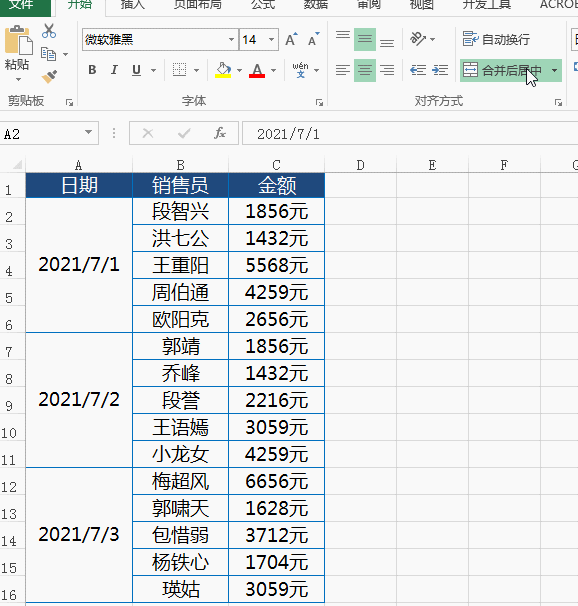
5)数据记录中带空行不干
很多朋友在记录数据时会选择用空行隔开数据。但是,这样做会让数据无法直接利用Excel的分类汇总功能或者数据透视表进行汇总,给后续的数据处理带来困难。
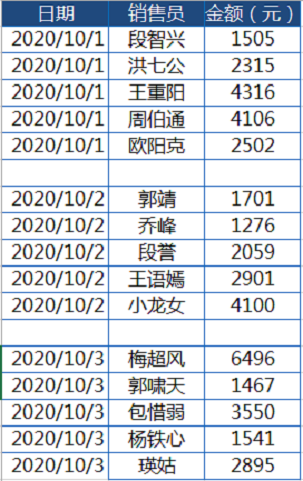
解决方法:
利用筛选功能,删除空行。首先选中“A1:A18”列单元格,用鼠标点击“数据”选项卡中的“筛选”按钮;然后点击A1单元格上的下三角按钮后,取消“全选”,勾选“空白”,用鼠标点击确定;接着选中筛选出的空白行,点击鼠标右键,选择“删除行”;最后再点击“数据”选项卡中的“筛选”按钮就完成了。

6)数值和单位放在一个单元格不干
很多朋友喜欢在记录数据时将数字带上单位,例如1505元、2315元等。这种习惯不仅为自己前期的录入工作增加了工作量,还给后续的数据统计也带来了麻烦。

解决方法:
金额列去掉数字单位,把单位放到标题栏。
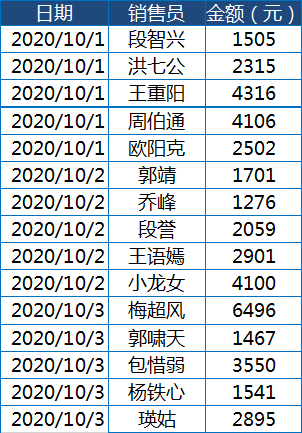
6)日期不具有规范性不干
不规范的日期数据会给工作带来很多困扰,比如无法正确排序、无法提取正确的年月日信息。当前表格中日期的记录方式很随意,同一列日期数据格式不同。通常情况下同类数据的单元格格式应该一致,这样方便后续计算。
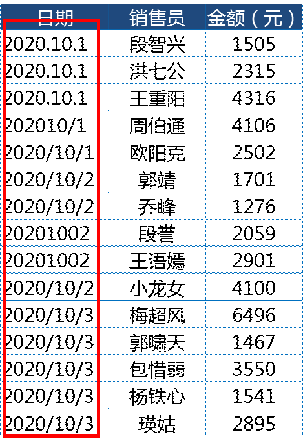
解决方法:巧用分列,规范日期。
我们用鼠标选中“日期”这一列,选择“数据”选项卡中的“分列”,之后会弹出一个对话框,我们要点一下对话框左下角的“下一步”,然后再点“下一步”,在“列数据格式”中选择“日期”,最后点击“完成”。这样,A列中的日期数据规范就完成了。
其实,当日期数据繁多时,笔者建议处理数据前都要对日期数据进行规范化操作。

8)加空格来对齐数据不干
很多朋友为了表格美观,人为添加空格对齐表格中的数据。

解决方法
以上图为例,要想让两字姓名和三字姓名对齐,只要在选中相应的数据后点击鼠标右键,选择“设置单元格格式”,在“对齐方式”中,选择“分散对齐”即可。
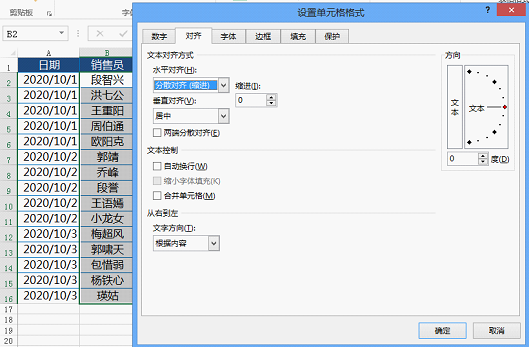
综上,很多问题并不是技术不好造成的,而是坏习惯造成的,相比技术学习,更重要的是养成好习惯。今天我们通过8不干8解决,一边规范Excel的使用习惯,一边学习相应的Excel小技巧,希望通过这样的方式能够帮助小伙伴们在工作中减少录入错误的概率,保证数据的准确性,提高工作效率。
本文配套的练习课件请加入QQ群:902294808下载。
做Excel高手,快速提升工作效率,部落窝教育《一周Excel直通车》视频和《Excel极速贯通班》直播课全心为你!
扫下方二维码关注公众号,可随时随地学习Excel:
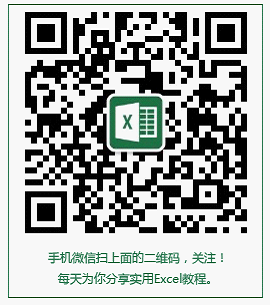
相关推荐:
版权申明:
本文作者赋春风;同时部落窝教育享有专有使用权。若需转载请联系部落窝教育。
